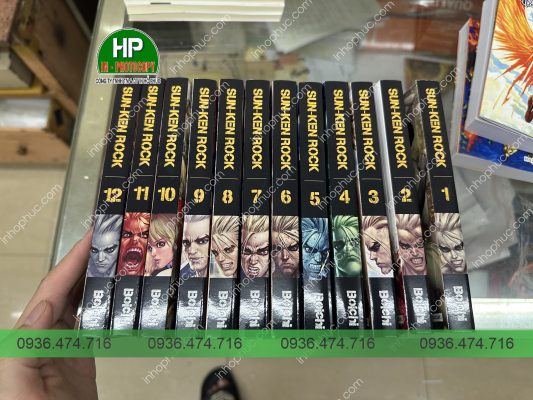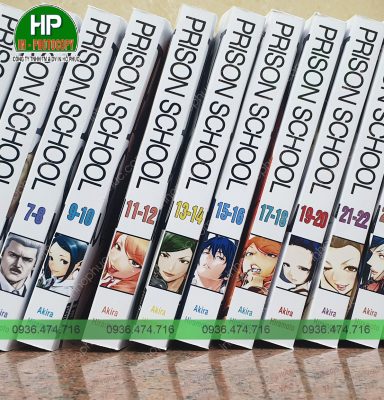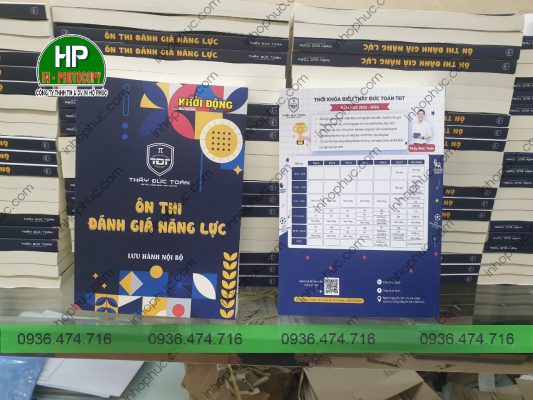Máy in ngày càng được nghiên cứu với các tính năng hiện đại và tiên tiến nhất. Trong đó, khả năng kết nối với điện thoại để thao tác in trở nên hiệu quả, nhanh chóng hơn. Tuy nhiên, không phải ai cũng biết đến cách in tài liệu từ điện thoại. Bài viết này của In Hồ Phúc sẽ cùng bạn tìm hiểu chi tiết cách in văn bản từ điện thoại hiệu quả nhất.
Cần chuẩn bị những gì trước khi in văn bản từ điện thoại?
Trước khi in tài liệu bằng điện thoại, quan trọng là cần chuẩn bị một chiếc máy in Laser hỗ trợ ngôn ngữ PCL hoặc có kết nối Wifi để tương thích với điện thoại Android hoặc iOS.
Thị trường hiện nay có nhiều dòng máy in laser hỗ trợ ngôn ngữ PCL, giúp lựa chọn linh hoạt theo nhu cầu và ngân sách của mỗi người. Việc chọn máy in cũng được quan tâm đặc biệt. Đối với người dùng cá nhân với nhu cầu vừa đủ, có thể chọn các sản phẩm dưới 5 triệu đồng như Canon MF4720W, HP LaserJet Pro P1102w. Cũng có thể thuê máy photocopy giá rẻ hơn để sử dụng hiệu quả.
Đối với doanh nghiệp, có thể sử dụng các dòng máy in cao cấp từ 8 triệu đồng trở lên. Hiện nay, trên thị trường có các sản phẩm hỗ trợ hệ điều hành Android từ phiên bản 2.2 trở lên và iOS từ phiên bản 4.2 trở lên.
Cài đặt và in tài liệu từ điện thoại ra máy in đơn giản?
Hiện có hai cách phổ biến để cài đặt chương trình quản lý in ấn từ điện thoại. Một là thông qua phần mềm EPrint và hai là các phần mềm chuyên dụng mà các nhà sản xuất máy in cung cấp. Cùng xem xét chi tiết về cách thức này.
Thao tác với phần mềm ePrint
Để in tài liệu từ điện thoại iPhone hoặc Android, bạn có thể tuân theo các bước sau:
- Bước 1: Kết nối máy in OKI với mạng thông qua Switch hoặc wifi router của cổng mạng.
- Bước 2: Tải và cài đặt ứng dụng ePrint từ Google Play cho Android hoặc truy cập Cydia để cài đặt trên iPhone.
- Bước 3: Mở ứng dụng và thêm máy in bằng cách chọn ‘Add a printer’ sau đó tiếp tục ‘Add a printer’ một lần nữa. Ứng dụng sẽ tự động tìm kiếm các máy in kết nối cùng mạng LAN.
Sau khi kết nối thành công, bạn có thể in tài liệu từ điện thoại iphone hay Android giống như với máy in thông thường.
Để in văn bản từ điện thoại, tiếp tục các bước sau:
- Mở file cần in và chọn nội dung cần in.
- Chọn ‘Print setting’ để tinh chỉnh các thiết lập in như in 2 mặt, khổ in, chế độ màu, hoặc in toàn trang theo nhu cầu của bạn.
- Khi đã hoàn chỉnh, nhấn ‘Print’ để hoàn tất quá trình in.
Thực hiện cài đặt và in tài liệu với những máy in có hỗ trợ phần mềm riêng
Để in văn bản từ điện thoại với máy in hỗ trợ phần mềm riêng, đảm bảo máy in của bạn hỗ trợ kết nối wifi và nhà sản xuất cung cấp ứng dụng in dành cho hệ điều hành Android hoặc iOS.
HP và Canon hiện cung cấp các ứng dụng tiện ích như HP ePrint và Canon Mobile Printing. Dưới đây là các bước thực hiện:
- Bước 1: Kết nối điện thoại và máy in vào cùng mạng wifi.
- Bước 2: Mở ứng dụng quản lý của máy in hỗ trợ phần mềm riêng.
- Bước 3: Ứng dụng sẽ tự động tìm và hiển thị các máy in có sẵn. Chọn máy in bạn muốn sử dụng và xác nhận.
Sau khi kết nối, điện thoại và máy in đã liên kết và bạn có thể in ngay lập tức với các thao tác như đã chia sẻ.
Cách in tài liệu qua các ứng dụng hỗ trợ khác
Cách in tài liệu từ zalo trên điện thoại
Cách in tài liệu từ zalo trên điện thoại lên máy tính, bạn có thể cài đặt ứng dụng Zalo trực tiếp trên máy tính hoặc sử dụng phiên bản trình duyệt web. Sau khi cài đặt thành công tài khoản Zalo trên máy tính, bạn có thể bắt đầu truyền file giữa Zalo và máy tính.
- Bước 1: Trên giao diện Zalo PC, click vào tài liệu để tải về máy tính. Nếu cần, bạn có thể tải nhiều file cùng lúc để tiết kiệm thời gian.
- Bước 2: Đối với các file nặng, cần giải nén và mở theo cách thông thường.
- Bước 3: In tài liệu. Mở file word, excel, PDF… sau đó nhấn Ctrl + P và chọn ‘Print’.
Lưu ý: Nếu máy tính chưa kết nối với máy in, hãy thực hiện kết nối trước khi in.
In tài liệu qua email
Để in tài liệu đính kèm trong email, hãy nhấp chuột trực tiếp vào tài liệu đó, không phải là nút tải xuống hoặc lưu vào Drive.
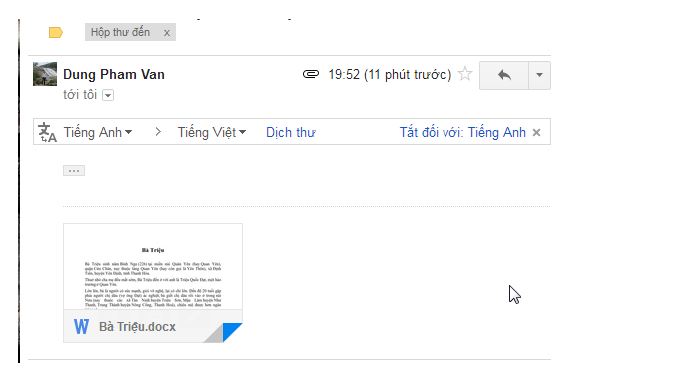
Hãy nhấp chuột vào biểu tượng hình cái máy in trên thanh công cụ phía trên.
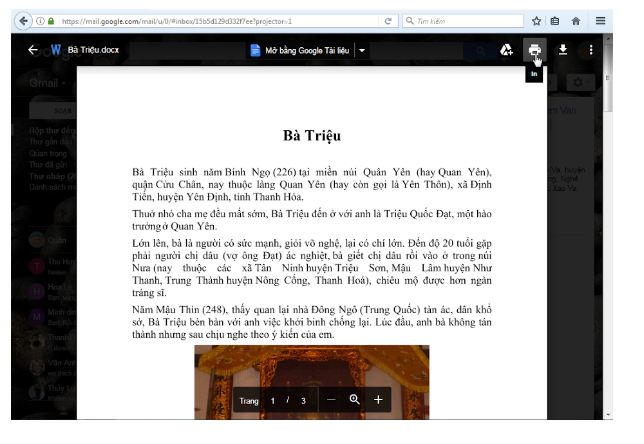
Khi đó, trình duyệt sẽ mở thêm một tab mới, hiển thị trước tài liệu đính kèm và tự động mở hộp thoại In ấn. Bạn có thể chọn máy in, số trang cần in và số bản copy. Sau khi hoàn tất, nhấn OK để in tài liệu ngay lập tức.
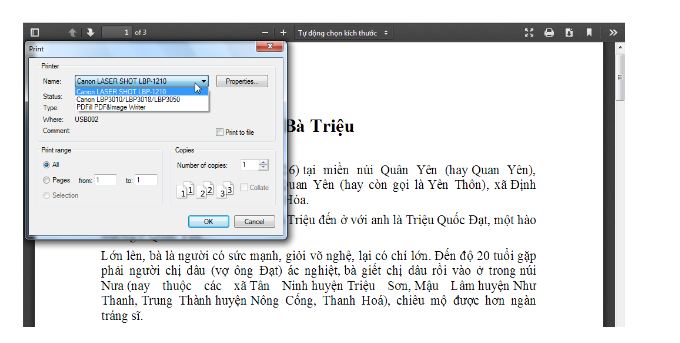
Lưu ý:
- Đối với các file có dung lượng dưới 25MB, bạn có thể gửi như thông thường bằng cách đính kèm tệp tin.
- Tuy nhiên, đối với các file có dung lượng lớn hơn 25MB, bạn có thể gửi qua Gmail sử dụng Google Drive theo hướng dẫn dưới đây
In tài liệu bằng cách gửi qua FB
Hướng dẫn gửi file qua Facebook Messenger trên điện thoại: Chọn Tệp ngoài giao diện điện thoại > Chọn vị trí chứa file > Chọn file cần gửi, giữ một lúc > Chọn Chia sẻ > Chọn biểu tượng Messenger > Chọn người hoặc nhóm bạn muốn gửi đến > Bấm Gửi.
Hướng dẫn gửi file qua Facebook Messenger trên máy tính: Truy cập Facebook > Chọn biểu tượng Messenger > Chọn tin nhắn với người hoặc nhóm bạn muốn gửi file > Bấm dấu + > Chọn file và nhấn Gửi > Bấm biểu tượng máy bay giấy hoặc Enter.
Giới hạn dung lượng gửi qua Facebook hiện tại là 25MB. Do đó, hãy chú ý dung lượng file để phù hợp với yêu cầu của Facebook.
Trên đây là các cách in tài liệu từ điện thoại một cách nhanh chóng. Nếu bạn có nhu cầu in tài liệu từ điện thoại nhanh chóng, hoàn thiện nhất, hãy liên hệ In Hồ Phúc bằng cách đến tại địa chỉ: 45C5 Lương Đình Của (gần tập thể C6 Kim Liên), Đống Đa, Hà Nội). Hoặc đặt hàng Online và giao tận nhà theo các bước sau:
- Bước 1: thông báo nhu cầu trên website https://inhophuc.com/ hoặc qua Điện thoại/zalo (0936.47.47.16 Tú Anh); email: inhophuc@gmail.com
- Bước 2: làm rõ nhu cầu và gửi file mềm qua email/zalo hoặc driver. Để đảm bảo chất lượng và sự chính xác cho sản phẩm, quý khách hàng vui lòng chủ động tự tìm file in và duyệt nội dung trước khi chuyển cho In Hồ Phúc. Tránh trường hợp các bản online được cung cấp miễn phí không đầy đủ nội dung hoặc có những sai lệch.
- Bước 4: Xác nhận đơn hàng, chốt quy cách, số lượng sản phẩm, giá ưu đãi và đặt cọc sản xuất.
- Bước 5: Nhận hàng tại nhà và thanh toán tiện lợi qua chuyển khoản. Các đơn hàng đi tỉnh sẽ được In Hồ Phúc chuyển đi hàng ngày qua dịch vụ của Viettel Post hoặc các tuyến xe khách liên tỉnh (nếu tiện cho khách hàng).
- Bước 6: Gửi thông tin và nhận hóa đơn VAT điện tử (nếu khách cần)
Hồ Phúc cam kết in tài liệu giá rẻ Hà Nội trong thời gian nhanh nhất với chất lượng tối ưu nhất. Hỗ trợ giao hàng tận nhà cho khách hàng nhanh nhất có thể.